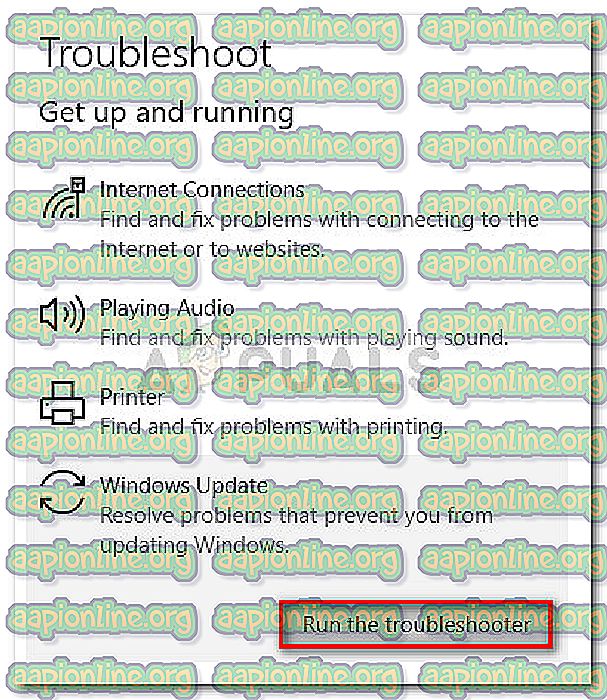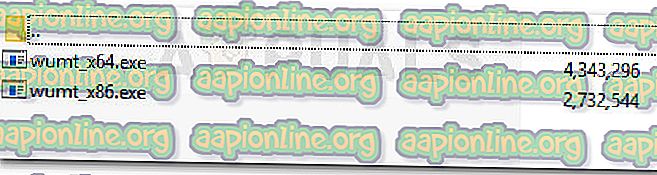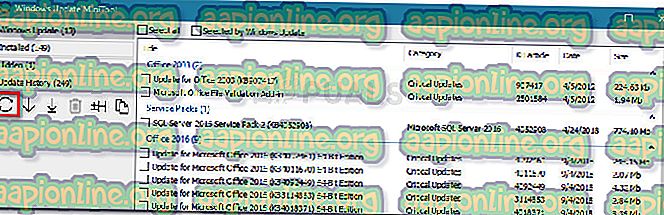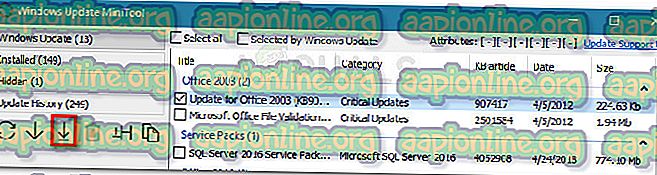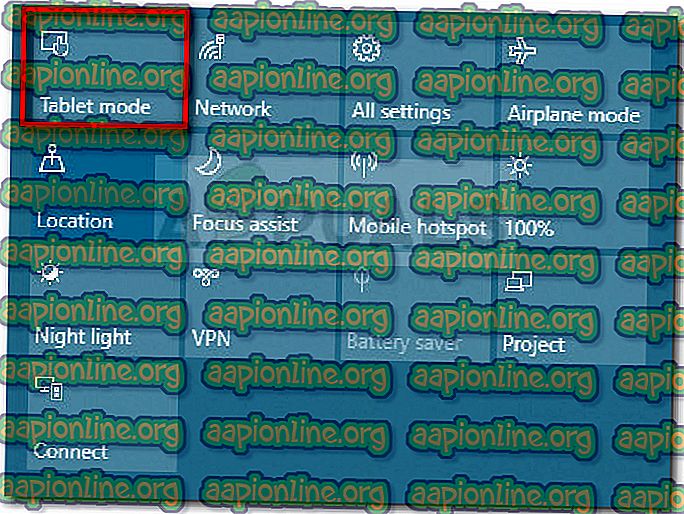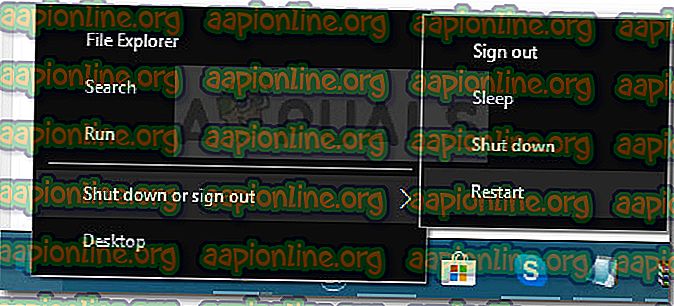Fix: Fehlercode 0x80072af9
Der 0x80072af9-Fehler tritt normalerweise auf, wenn ein Windows Update nicht installiert werden kann. Dieser spezielle Fehler-Hex-Code signalisiert, dass kein solcher Host bekannt ist . Den meisten betroffenen Benutzern wird die Aktualisierung auf einen übergeordneten Windows-Build verwehrt, da ein kritisches Update mit dem Fehlercode 0x80072af9 nicht installiert werden kann.
Es wird jedoch auch berichtet, dass dieser Fehler bei Featureupdates, Qualitätsupdates und auch Microsoft Office-Updates auftritt.
Was verursacht den 0x80072af9 Fehler?
Nachdem wir das Problem untersucht und verschiedene Benutzerberichte überprüft haben, ist es uns gelungen, eine kuratierte Liste der Schuldigen zu erstellen, die für die Auslösung des Fehlers 0x80072af9 verantwortlich sind :
- Verbindungsunterbrechung zwischen Ihrem Computer und dem WU-Dienst - Dies kann auf ein Serverproblem, einen Netzwerkverbindungsfehler oder eine Störung durch einen Drittanbieter zurückzuführen sein.
- Tablet-Modus ist eingeschaltet - Offensichtlich neigt WU zu Fehlfunktionen, wenn der Tablet-Modus während der Installation eines Updates aktiviert wird.
- Störung durch Dritte - Einige externe Sicherheitssuiten (insbesondere Firewalls von Drittanbietern) sind mit den Verbindungen, die sie durchlassen, überlastet . Es ist bekannt, dass mehrere Firewalls von Drittanbietern Probleme für die WU-Komponente verursachen.
- Beschädigte Systemeinträge - Beschädigte Systemdateien können auch den Fehler 0x80072af9 verursachen. Eine Aktualisierung oder eine Reparaturinstallation ist in der Regel hilfreich, um dieses spezielle Problem zu beheben.
Wie man den 0x80072af9 Fehler behebt
Wenn Sie versuchen, Updates über WU zu installieren und der Fehler 0x80072af9 auftritt, hilft Ihnen dieser Artikel bei einigen Schritten zur Fehlerbehebung. Nachfolgend finden Sie eine Liste der Methoden, die andere Benutzer verwendet haben, um das Problem zu beheben und die fehlgeschlagenen Updates zu installieren.
Da die Methoden nach Effizienz und Einfachheit geordnet sind, befolgen Sie diese, um die besten Ergebnisse zu erzielen. Lass uns anfangen!
Methode 1: Verwenden der Windows Update-Problembehandlung
Bevor Sie eine der weiter unten beschriebenen technischen Methoden anwenden, lassen Sie uns zunächst die einfachen Dinge durchgehen.
Einige Benutzer haben gemeldet, dass das Problem behoben wurde, nachdem sie die integrierte Problembehandlung zum Anwenden von Reparaturstrategien für Windows Update verwendet haben. Dieses integrierte Dienstprogramm sucht in WU nach Inkonsistenzen und wendet die Reparaturmethoden an, mit denen das Problem automatisch behoben werden kann.
Im Folgenden finden Sie eine Kurzanleitung zur Verwendung der Windows Update-Problembehandlung zur Behebung des Fehlers 0x80072af9 :
- Drücken Sie die Windows-Taste + R, um einen neuen Ausführungsbefehl zu öffnen. Geben Sie dann " ms-settings: troubleshoot " ein und drücken Sie die Eingabetaste, um die Registerkarte " Troubleshooting " der App " Settings " zu öffnen.

- Scrollen Sie auf der Registerkarte " Fehlerbehebung" zum Abschnitt "Starten und Ausführen ", wählen Sie " Windows Update" aus und klicken Sie auf " Fehlerbehebung ausführen" .
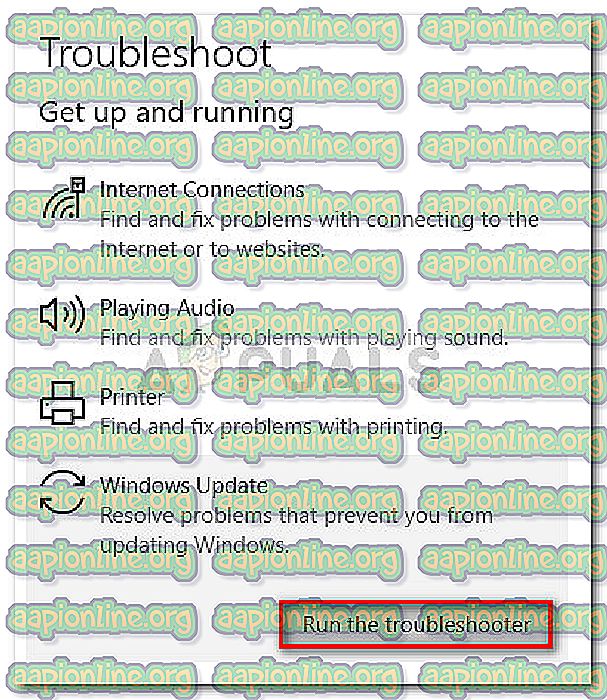
- Warten Sie, bis der erste Scan abgeschlossen ist, und klicken Sie dann auf Diesen Fix anwenden, wenn eine praktikable Reparaturstrategie gefunden wurde.
- Schließen Sie nach dem Anwenden der Reparaturstrategie die Problembehandlung, und starten Sie den Computer neu. Versuchen Sie beim nächsten Start erneut, das ausstehende Update zu installieren, und prüfen Sie, ob es ordnungsgemäß installiert wird.
Wenn der Fehler 0x80072af9 weiterhin auftritt, fahren Sie mit der folgenden Methode fort.
Methode 2: Verwenden des Windows Update MiniTools
Einige Benutzer, die beim Installieren von Office-Updates den Fehler 0x80072af9 erhalten haben, konnten das Problem mithilfe eines Drittanbieter-Tools umgehen. Windows Update MiniTool (WUMT) konnte angeblich Updates installieren, die bei der Installation über WU (Windows Update) normalerweise fehlschlagen würden.
Hinweis: Diese Methode funktioniert nur mit Office-Updates. Sie können es verwenden, um einen fehlerhaften Hotfix zu installieren, aber es gibt keine Bestätigung, dass er funktionieren wird.
Befolgen Sie die nachstehende Anleitung, um das Windows Update MiniTool herunterzuladen und ein Update zu installieren, bei dem der Fehler 0x80072af9 auftritt:
- Besuchen Sie diesen Link ( hier ) und klicken Sie auf die Schaltfläche Herunterladen, die der Windows Update MiniTool-Freeware zugeordnet ist.
- Extrahieren Sie das WUMT-Archiv mit einem Dekomprimierungsprogramm wie WinRar, WinZip oder 7zip.
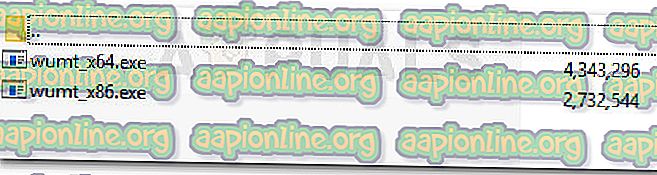
- Doppelklicken Sie auf die ausführbare Datei mit der gleichen Betriebssystemarchitektur wie Ihr System.
- Klicken Sie nach dem Öffnen des Windows Update MiniTools auf das Symbol Nach Updates suchen, um den Scan zu starten.
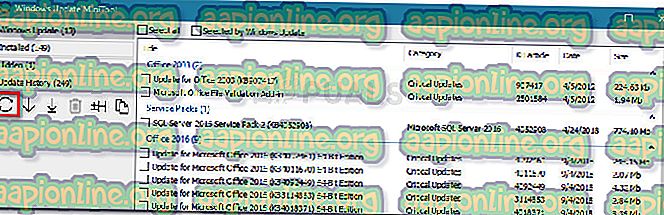
- Wählen Sie das Update aus, das Sie anwenden möchten, indem Sie das zugehörige Symbol markieren und auf das Download- und Installationssymbol klicken.
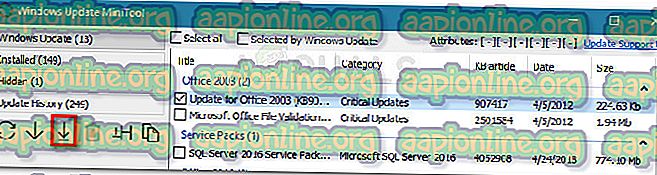
- Das Dienstprogramm lädt nun das Update herunter und installiert es automatisch. Seien Sie geduldig und schließen Sie das Fenster nicht, bis der Vorgang abgeschlossen ist.
- Sie können den unteren Bereich im Auge behalten, um den Status des Updates zu überprüfen. Wenn das Update erfolgreich installiert wurde, starten Sie Ihren Computer neu.

Methode 3: Installieren Sie das Update im Tablet-Modus
Einige Benutzer haben gemeldet, dass sie das ausstehende Update endlich ohne den Fehler 0x80072af9 installieren konnten, indem sie den Tablet-Modus aktivierten. Dies scheint eine seltsame Lösung zu sein, aber viele Benutzer haben bestätigt, dass dies wirklich funktioniert.
Es ist bekannt, dass Windows Update (WU) fehlerhaft funktioniert, wenn der Benutzer während der Installation eines Updates in den Tablet-Modus wechselt. Mit diesem speziellen Problem kann der Tablet-Modus das Problem jedoch umgehen und die Installation des Updates erzwingen.
Hier ist eine kurze Anleitung zum Aktivieren des Tablet-Modus und zum Installieren des fehlenden Updates:
- Klicken Sie auf die Benachrichtigungsleiste (unten rechts) und dann auf Tablet-Modus .
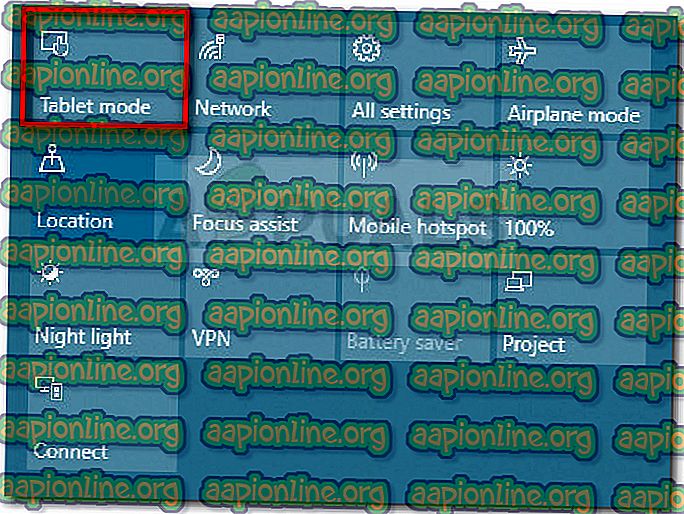
- Drücken Sie bei aktiviertem Tablet-Modus die Windows-Taste + R, um ein Ausführungsfenster zu öffnen. Geben Sie dann " ms-settings: windowsupdate " ein und drücken Sie die Eingabetaste, um das Windows Update-Menü zu öffnen.

- Klicken Sie auf die Schaltfläche Nach Updates suchen und befolgen Sie die Anweisungen auf dem Bildschirm, um das zuvor fehlgeschlagene Update zu installieren.
Wenn das Update mit derselben Fehlermeldung fehlschlägt, deaktivieren Sie den Tablet-Modus und fahren Sie mit der folgenden Methode fort.
Methode 4: Deinstallieren Sie die Sicherheitssuite von Drittanbietern
Wenn Sie eine externe Sicherheitslösung verwenden, ist diese möglicherweise für 0x80072af9 verantwortlich. Mehrere Benutzer haben gemeldet, dass das Problem in ihrem Fall erst behoben wurde, nachdem sie die Firewall eines Drittanbieters deinstalliert hatten.
Dies ist sinnvoll, da WU eine lange und schmerzhafte Geschichte mit überprotektiven Firewalls von Drittanbietern hat. Leider können Sie nicht testen, ob die Firewall die Schuld trägt, indem Sie den Echtzeitschutz deaktivieren, da die Regeln weiterhin gelten.
Deinstallieren Sie die Sicherheitssuite vollständig und starten Sie den Computer neu, um festzustellen, ob Ihr Drittanbieter die Störung verursacht. Versuchen Sie beim nächsten Start erneut, das ausstehende Update zu installieren, und prüfen Sie, ob das Problem behoben wurde.
Wenn das Problem weiterhin besteht, fahren Sie mit der folgenden Methode fort.
Methode 5: Führen Sie eine Reparaturinstallation durch
Wenn Sie ohne Ergebnis so weit gekommen sind, ist es fast sicher, dass das Problem durch Systemdateibeschädigung verursacht wird. Da andere Benutzer angegeben haben, dass Standardmethoden wie SFC- oder DISM-Scans weitgehend ineffektiv sind, empfehlen wir, eine Reparaturinstallation durchzuführen und zu prüfen, ob das Problem dadurch behoben wird.
Bei einer Reparaturinstallation können Sie Ihre persönlichen Dateien und Anwendungen behalten. Bei diesem Vorgang werden nur Windows-Systemdateien berührt und durch neue Kopien ersetzt. Um eine Reparaturinstallation durchzuführen, folgen Sie bitte unserer vollständigen Anleitung ( hier ).
Wenn das Problem durch die Prozedur nicht behoben wird, fahren Sie mit der endgültigen Methode fort.
Methode 6: aktualisieren Sie Ihren PC
Wenn Sie mit den ersten vier Methoden den Fehler 0x80072af9 nicht beheben oder zumindest umgehen konnten, versuchen wir, eine PC-Aktualisierung durchzuführen.
Benutzer in einer ähnlichen Situation haben es geschafft, das Problem vollständig durch Ausführen einer PC-Aktualisierung zu beheben. Durch diesen Vorgang werden keine Ihrer persönlichen Dateien gelöscht oder Einstellungen geändert. Sie verlieren jedoch alle Anwendungen von Drittanbietern, die Sie installiert haben.
Glücklicherweise können Sie leicht nachverfolgen, was entfernt wurde, da Windows eine Liste aller entfernten Anwendungen auf Ihrem Desktop ablegt, sobald der Vorgang abgeschlossen ist. Sie können diese Liste verwenden, um jedes entfernte Element neu zu installieren.
Wenn Sie eine Aktualisierung durchführen möchten, führen Sie die folgenden Schritte aus:
- Halten Sie die Umschalttaste gedrückt, während Sie mit der rechten Maustaste auf das Startsymbol klicken. Wählen Sie im nächsten Menü Herunterfahren oder Abmelden und klicken Sie dann auf Neu starten . Denken Sie daran, die Umschalttaste während der gesamten Zeit gedrückt zu halten.
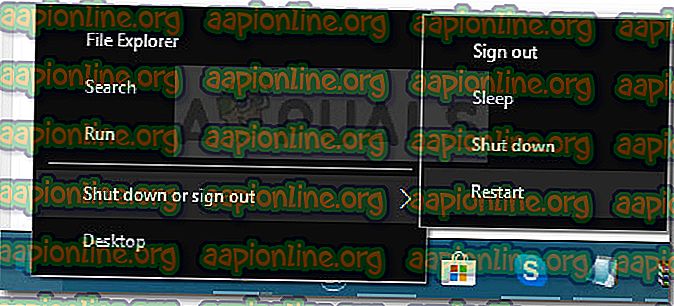
- Beim nächsten Start gelangen Sie zur WinRE Repair / Recovery-Umgebung . Hier können Sie Problembehandlung auswählen und dann auf PC aktualisieren klicken.
- Sobald der Vorgang abgeschlossen ist, wird Ihr Computer neu gestartet und das Problem sollte behoben sein.